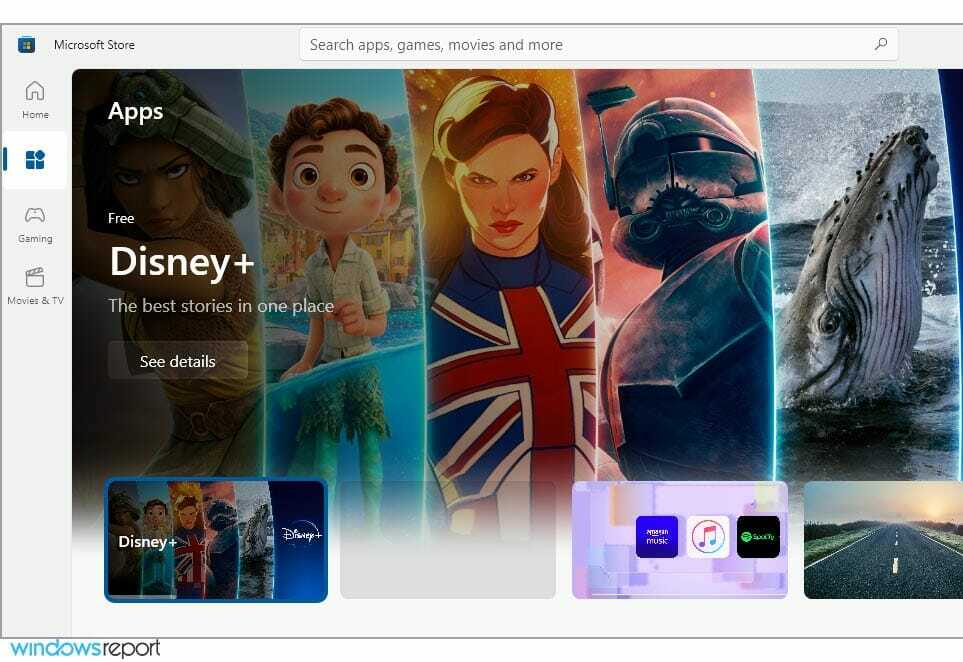- Jakość jest najważniejszym czynnikiem dla graczy podczas omawiania wrażeń z gry.
- Pamiętaj, że nie tylko sprzęt ma wpływ na to, jak dobrze gra będzie działać na Twoim urządzeniu.
- Niektóre funkcje oprogramowania mogą również znacznie obniżyć jakość gry, jeśli są włączone.
- W tym artykule pokażemy, jak wyłączyć tryb gry w systemie Windows 10 i 11.

Dla większości z nas samo wspomnienie słowa hazard wyzwala całą rozmowę, która toczy się głównie wokół innego ważnego słowa związanego z wrażeniami z gry, a mianowicie: jakość.
Oczywiście niektórzy ludzie nie przejmują się zbytnio ogólną jakością i chcą po prostu doświadczyć gry. Jednak dla zagorzałych graczy jakość jest najważniejszym problemem przy składaniu lub kupowaniu gotowej konfiguracji do gier.
Ale nie tylko sam sprzęt może obniżyć jakość naszych gier, ponieważ istnieją pewne funkcje oprogramowania, które mogą również przyczynić się do jej ulepszenia lub obniżenia.
Tryb gry może obniżyć jakość gry
Niezależnie od tego, czy mówimy o Windows 10, czy o nadchodzącym systemie operacyjnym Microsoftu,
gracze ciągle zgłaszają że funkcja trybu gry, która jest domyślnie włączona, odbiera ogólną jakość rozgrywki.FYI – Tryb gry jest domyślnie włączony w 1903 r. (aktualizacja funkcji z maja 2019 r.) i dalej.
Testy wykazały, że tryb gry to mieszana torba – niewielkie wzrosty fps na niektórych systemach w niektórych grach, a także straty fps w niektórych systemach i niektórych grach.
Jeśli chcesz, aby Twoje gry działały jak najlepiej, wyłącz uruchamianie niepotrzebnych programów podczas uruchamiania i odinstaluj oprogramowanie antywirusowe lub OEM innych firm, jeśli masz gotowe oprogramowanie.
Możesz również sprawdzić, jak wybrany plan zasilania na urządzeniu wpływa na wrażenia z gry.
Ale skoro mówiliśmy o trybie gry, skupmy się na tym, jak go wyłączyć. Jest to dość prosty proces i będziesz w stanie to zrobić w mniej niż dwie minuty.
Jak wyłączyć tryb gry w systemie Windows 10?
Wykonaj te proste czynności, a wyłączysz funkcję Tryb gry na swoim urządzeniu z systemem Windows 10:
- Uzyskać dostęp do Ustawienia menu.
- Kliknij na Hazard przycisk.
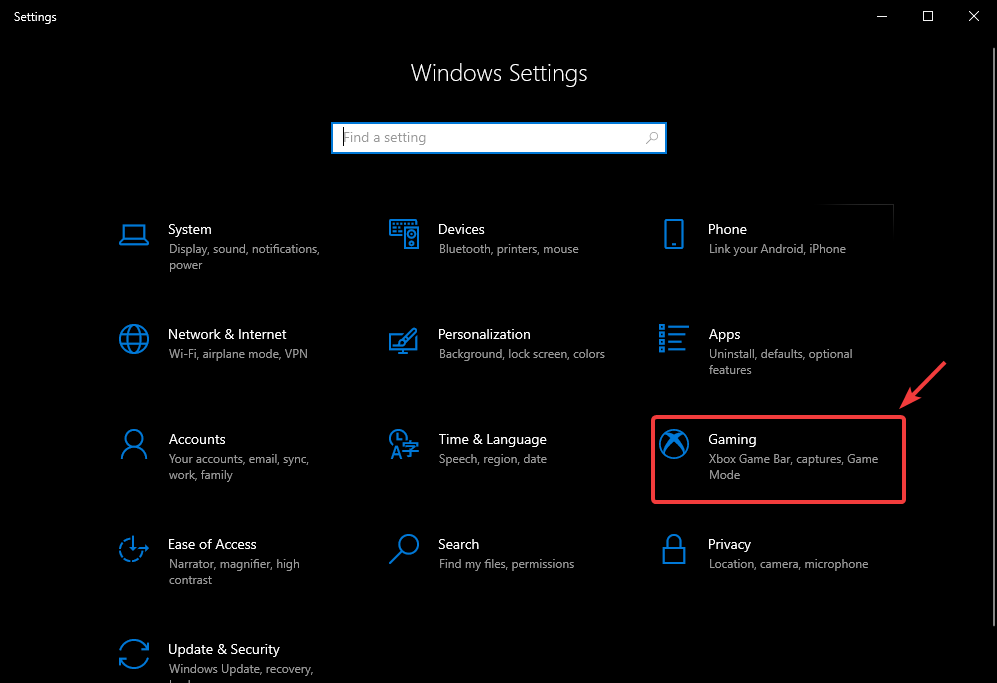
- Wybierz Tryb gry z lewego panelu bocznego i przełącz funkcję na Wył.
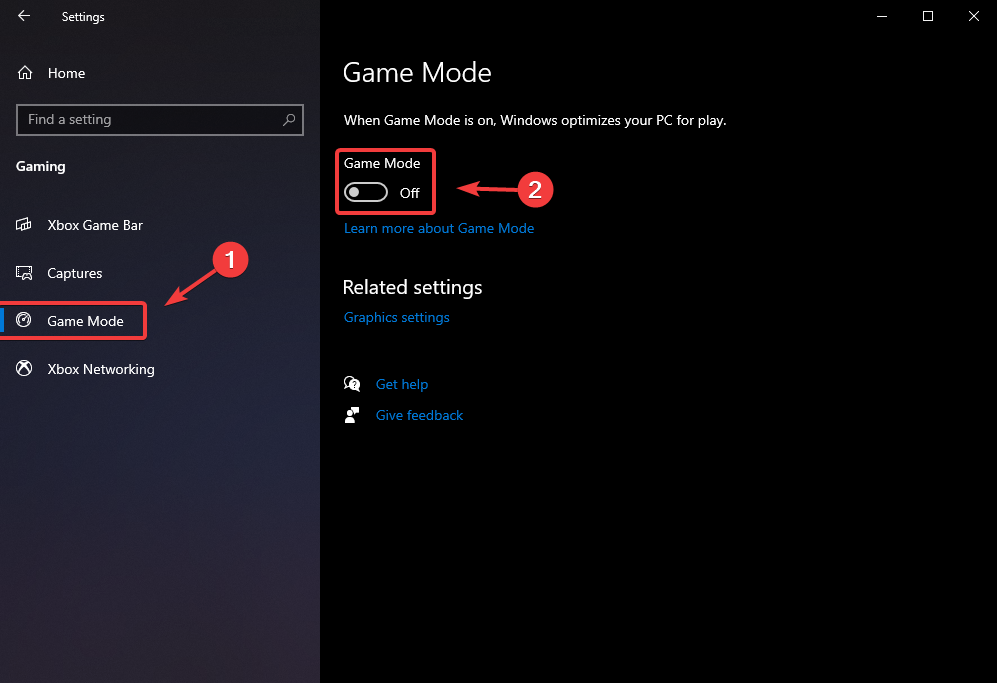
Oczywiście mogą być zaangażowane inne czynniki, które mogą zrujnować wrażenia z gry, ze względu na ciągłe zacinanie się, awarie gry lub spadki liczby klatek na sekundę.
Istnieje jednak kilka rozwiązań, których możesz użyć, aby naprawić problemy z FPS w systemie Windows 10, i pisaliśmy wszystko na ten temat.
Jak mogę wyłączyć tryb gry w systemie Windows 11?
Niewiele można powiedzieć o grach w systemie Windows 11, poza tym, że jest to okropne doświadczenie ze względu na brak optymalizacji.
Jednak, podobnie jak w poprzednim systemie operacyjnym, funkcja trybu gry może również odbić się na twoich zasobach, powodując w ten sposób zacinanie się lub mikrozamrożenia.
Wyłączenie funkcji w tym systemie operacyjnym jest tak samo proste, jak w poprzednim.
- Uzyskać dostęp do Ustawienia menu.
- Wybierz Hazard kategorię, a następnie kliknij Tryb gry przycisk.
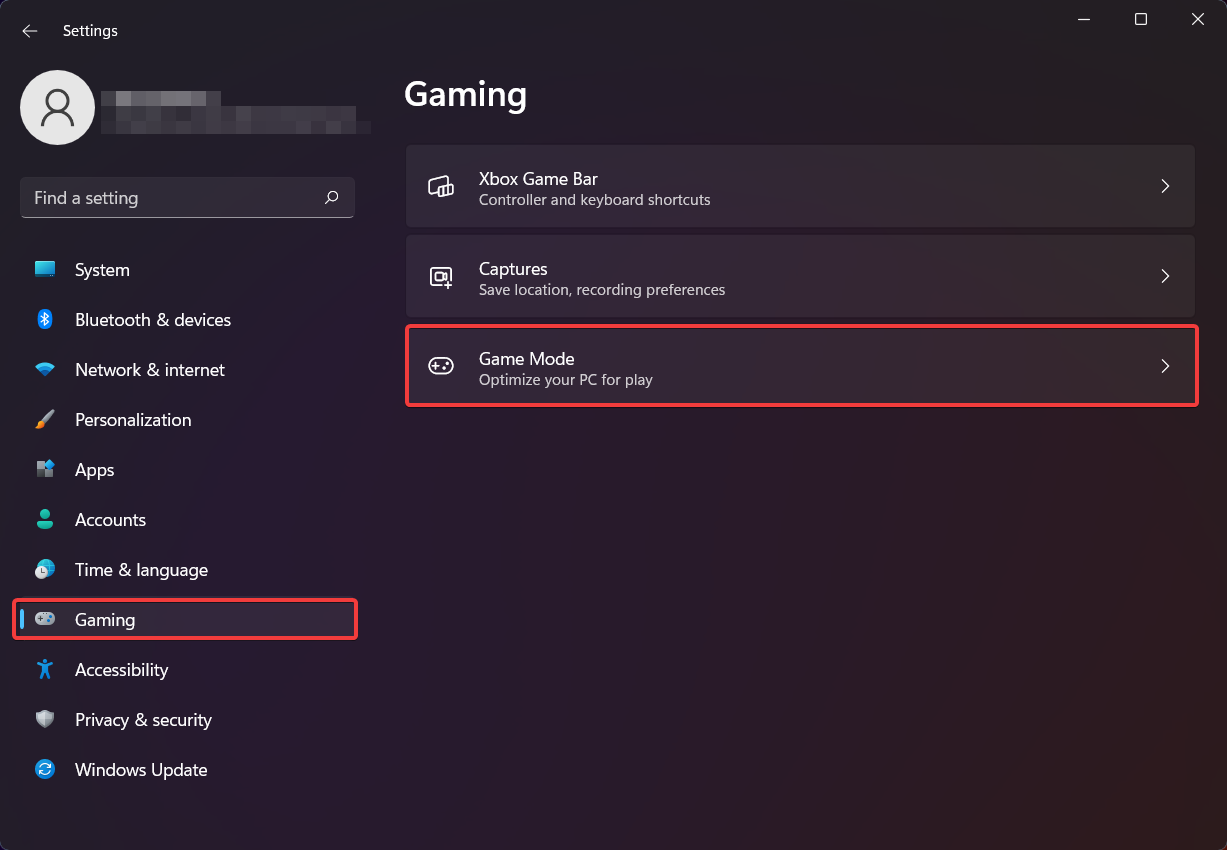
- Przełącz Tryb gry opcja na Wył.
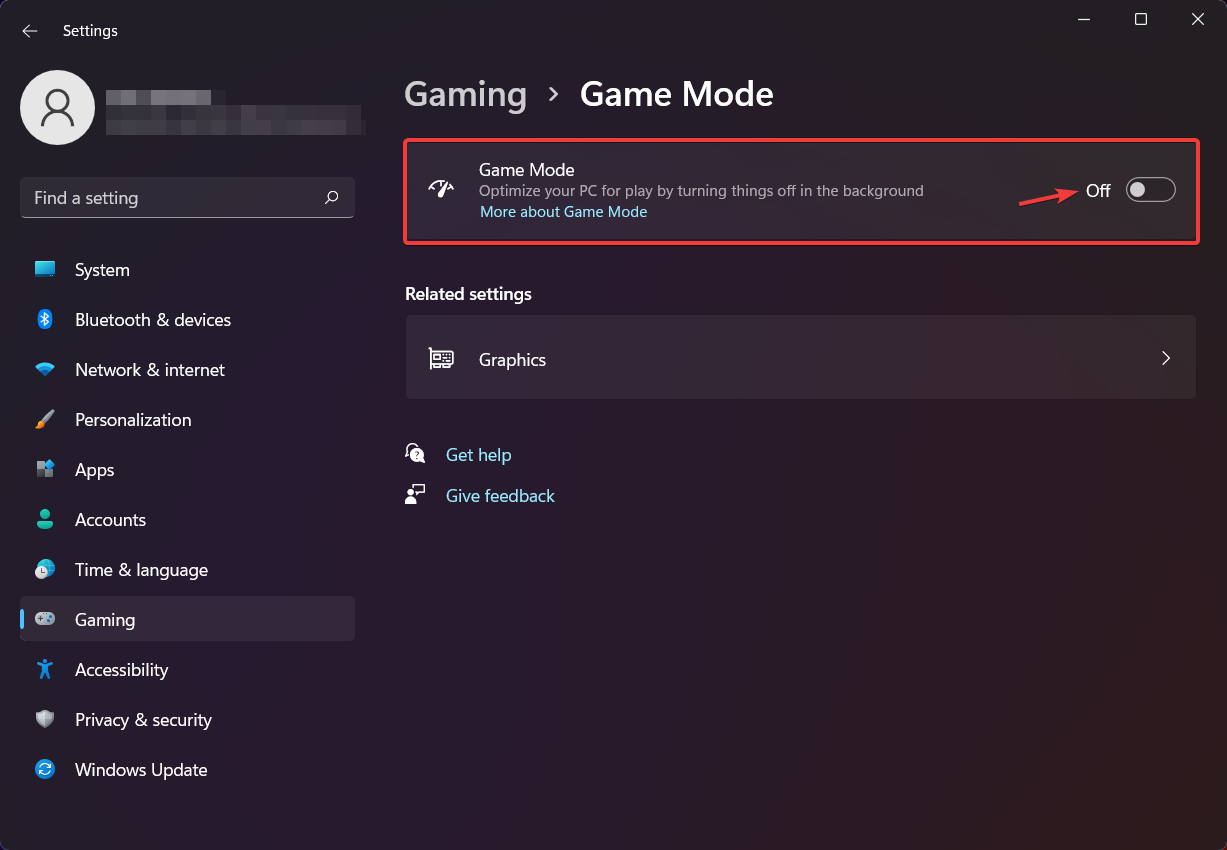
Pamiętaj, że, jak wspomnieliśmy powyżej, zawsze są inne czynniki związane z jakością gier.
Funkcja trybu gry to tylko kropla w morzu, więc nie zawsze zakładaj, że jest to jedyny powód, dla którego możesz doświadczać niskiej liczby klatek na sekundę lub jąkania.
Ale na wszelki wypadek, gdybyś musiał go wyłączyć, teraz wiesz, jak to zrobić.
Czy podczas grania włączasz lub wyłączasz tryb gry? Daj nam znać w sekcji komentarzy poniżej.